Windows 10 2020년 10월 업데이트를 설치한 후 문제가 발생했습니다. 이전 Windows 10 2004로 되돌릴 방법을 찾고 계십니까? 예, Windows 10 버전 20H2를 제거할 수 있습니다. , 그리고 당신은 바로 이곳에 있습니다. 여기에서 이 게시물은 Windows 10 버전 20H2에서 버전 2004로 롤백하는 방법을 설명합니다. 최근 업그레이드 이후에 시작된 다양한 문제를 수정합니다. Windows 10 2020년 10월 업데이트를 설치한 후 다른 문제가 발생하는 경우 Windows 10 버전 20H2를 제거할 수 있습니다. 이전 Windows 10 버전 1909로 돌아가거나 롤백합니다.
Windows 10 업그레이드를 롤백하는 방법
- 장치가 Windows 업데이트, 업데이트 도우미를 사용하여 업그레이드되었거나 미디어 생성 도구를 사용하여 전체 업그레이드를 수행하는 경우 복구 옵션을 사용하여 Windows 10 2020년 10월 업데이트를 롤백/제거할 수 있습니다.
- Windows.old를 삭제하지 않았는지 확인합니다. 2020년 10월 업데이트로 업그레이드한 후 여유 공간을 확보하기 위해 파일을 정리하는 동안 폴더.
- 휴대용 장치가 있는 경우 시스템을 안정적인 전원 공급 장치에 연결했는지 확인하세요. 그렇지 않으면 롤백이 허용되지 않습니다.
- 중요한 모든 파일을 로컬 또는 클라우드에 백업하는 것도 좋습니다.
- 마지막으로 롤백할 때 암호를 입력해야 할 수 있으므로 암호를 기억해 두십시오.
Windows 10 버전 20H2 업데이트 제거
- Windows + I를 눌러 Windows 설정을 엽니다.
- 업데이트 및 보안을 클릭한 다음 왼쪽에서 복구를 클릭합니다.
- 이제 시작하기를 클릭합니다. '이전 버전의 Windows 10으로 돌아가기'에서
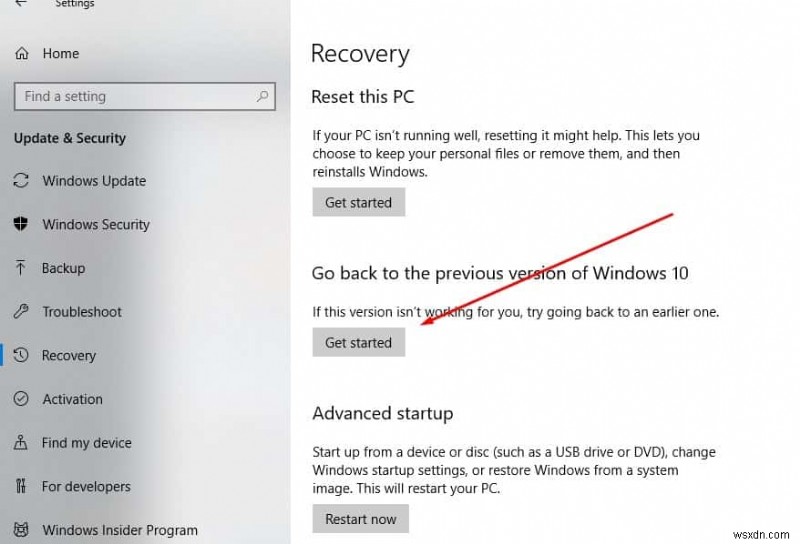
시작하기를 클릭하면 이전 버전의 Windows 10으로 돌아가기에서 . 옵션 벨로우와 함께 이전 빌드로 돌아가는 이유가 표시됩니다.
- 내 앱 또는 기기가 이 빌드에서 작동하지 않습니다
- 이전 빌드가 사용하기 더 쉬워 보였습니다.
- 이전 빌드가 더 빨라 보였습니다.
- 이전 빌드가 더 안정적으로 보였습니다.
- 또 다른 이유
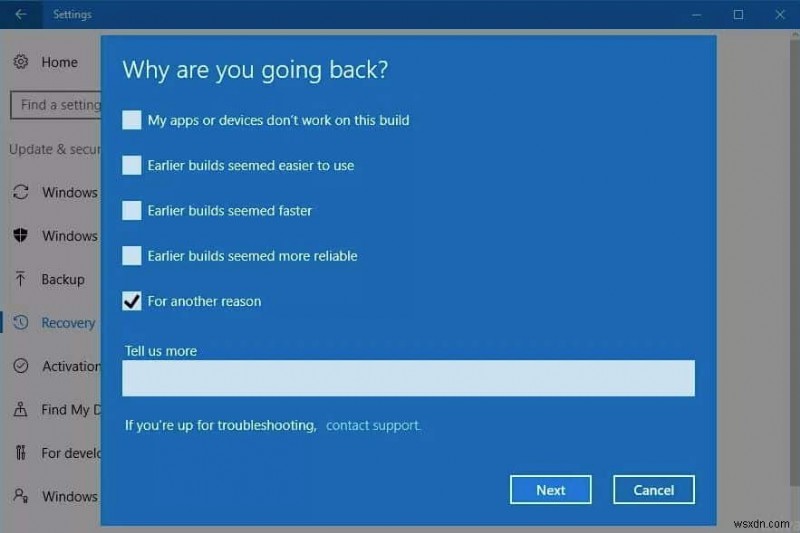
- 선호하는 답변을 선택하거나 다른 이유를 선택하여 질문에 답하고(원하는 경우 이유에 대해 Microsoft에 더 자세히 알릴 수도 있음) 다음을 클릭하여 계속합니다.
- 다음을 클릭하면 현재 겪고 있는 문제를 해결할 수 있는 새 업데이트가 있는 경우 Windows 10에서 업데이트를 확인할 수 있는 기회가 표시됩니다.
- 롤백하기로 결정했다면 아니요, 감사합니다를 클릭합니다. 계속하려면.
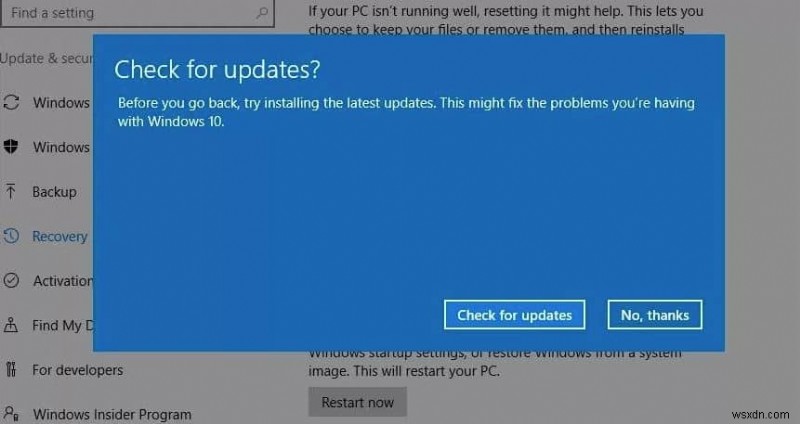
- 다음 화면에서 알아야 할 사항을 주의 깊게 읽으십시오.
다시 돌아가서 일부 앱, 프로그램을 다시 설치해야 한다는 내용이 표시됩니다. 또한 2020년 10월 업데이트로 업그레이드한 후 변경한 내용이 손실됩니다.
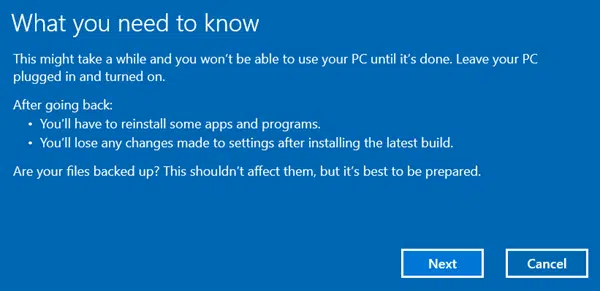
- 이 내용을 읽은 후 다음을 클릭하여 Windows 10 2020년 10월 업데이트 제거를 한 단계 더 진행합니다.
- 다음을 클릭하면 잠기지 마십시오라는 메시지가 표시됩니다. 즉, 이전 버전의 Windows 10에 로그인할 때 사용한 비밀번호가 필요합니다.
- 계속하려면 다음을 클릭하세요.
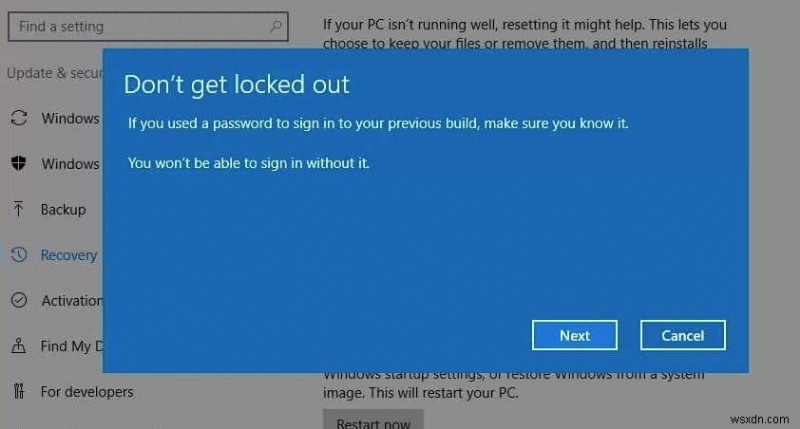
- 이 빌드를 사용해 주셔서 감사합니다.
- 이전 빌드로 돌아가기를 클릭합니다. Windows 10 버전 20H2 제거 프로세스를 시작합니다.
- 그리고 설정이 인계되어 PC를 이전 버전의 Windows 10 2004로 롤백합니다.

이 작업을 완료하면 다음을 수행할 수 있습니다. 며칠 동안 Windows 새 업데이트 설치를 지연하려면 Windows 10에서 Windows 업데이트 설치를 연기하세요. 생각할 때마다
또는 Windows 고급 옵션에 액세스하고 이전 빌드 옵션으로 돌아가서 롤백/Windows 10 20H2 업데이트 제거를 선택할 수 있습니다.
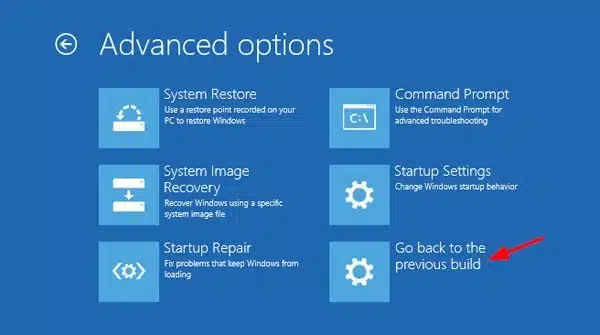
- Windows 10에서 Video_Dxgkrnl_Fatal_Error를 수정하는 방법
- Windows 10 22H2 업그레이드 후 노트북이 자주 멈추고 충돌
- Windows 10에서 이더넷 수정에 유효한 IP 구성 오류가 없음
- Windows 10, 22H2 업데이트에서 프린터 문제를 해결하는 방법
- Windows 10 일반적인 업데이트 문제 및 해결 방법
